Safari สำหรับ Mac พัฒนาขึ้นมากในช่วงไม่กี่ปีที่ผ่านมา และผู้คนเริ่มชอบเบราว์เซอร์นี้จาก Apple ไม่ว่าคุณจะใช้ Chrome หรือ Firefox ในการท่องเว็บบน Mac ก็ตาม ตอนนี้คุณมีเหตุผลที่จะเปลี่ยนไปใช้ Safari เป็นเบราว์เซอร์หลักของคุณ
ในขณะที่เปลี่ยนไปใช้ Safari นั้นง่ายพอๆ กับการทำให้เป็นเบราว์เซอร์เริ่มต้นและท่องเว็บทั้งหมดของคุณ ใช้งานได้ คุณอาจมีข้อมูลบางส่วนที่เก็บไว้ในเว็บเบราว์เซอร์อื่นที่คุณต้องการนำเข้า ซาฟารี.
โชคดีที่ Safari มีตัวเลือกที่ช่วยคุณนำเข้าข้อมูลไปยังเบราว์เซอร์จากเบราว์เซอร์อื่นของคุณ คุณลักษณะนี้ช่วยให้คุณสามารถนำเข้าข้อมูล เช่น บุ๊กมาร์ก ประวัติการท่องเว็บ และรหัสผ่านที่บันทึกไว้ สิ่งเหล่านี้เป็นสิ่งที่จำเป็นที่สุดเมื่อคุณเริ่มต้นชีวิตด้วย Safari
นำเข้าข้อมูลไปยัง Safari จากเบราว์เซอร์อื่น
คุณไม่จำเป็นต้องมีแอปของบุคคลที่สามเพื่อทำงาน เนื่องจากคุณลักษณะการนำเข้าของ Safari จะทำงานได้ดี
1. เปิดตัวซาฟารี
2. คลิกที่เมนู "ไฟล์" ที่ด้านบนและเลือก "นำเข้าจาก" ที่นี่คุณควรจะสามารถเห็นเบราว์เซอร์อื่นๆ ทั้งหมดที่ติดตั้งบน Mac ของคุณ
คุณต้องเลือกรายการที่คุณต้องการนำเข้าข้อมูลโดยคลิกที่ชื่อเบราว์เซอร์นั้นในรายการตัวเลือก เช่น Firefox

3. เมื่อคุณเลือกเบราว์เซอร์ที่จะนำเข้าข้อมูลการท่องเว็บแล้ว ระบบจะถามว่าคุณต้องการนำเข้าข้อมูลใด
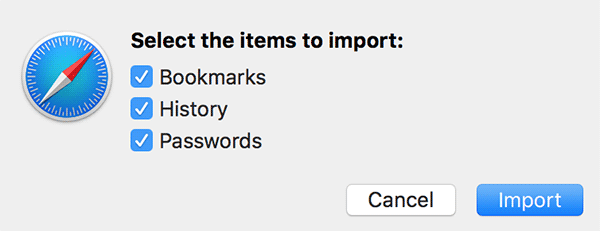
ตัวเลือกที่คุณสามารถใช้ได้คือ:
ที่คั่นหนังสือ – นี่คือบุ๊กมาร์กที่คุณบันทึกไว้ในเว็บเบราว์เซอร์อื่นของคุณ การทำเครื่องหมายที่ตัวเลือกนี้ควรนำบุ๊กมาร์กทั้งหมดของคุณไปที่ Safari
ประวัติศาสตร์ – นี่คือรายชื่อเว็บไซต์ที่คุณเคยเยี่ยมชมในเบราว์เซอร์อื่นของคุณ
รหัสผ่าน – นี่คือรหัสผ่านสำหรับเว็บไซต์ต่าง ๆ ที่คุณบันทึกไว้ในเบราว์เซอร์อื่น คุณควรนำเข้าสิ่งเหล่านี้อย่างแน่นอนเพื่อที่คุณจะได้ไม่ต้องป้อนอีก
เมื่อคุณเลือกข้อมูลที่คุณต้องการนำเข้าเสร็จแล้ว ให้คลิกที่ปุ่ม "นำเข้า" เพื่อเริ่มกระบวนการนำเข้า
4. เมื่อกระบวนการนำเข้าเสร็จสิ้น ตัวเลือกข้อมูลทั้งหมดที่คุณทำเครื่องหมายไว้ในขั้นตอนก่อนหน้าควรมีอยู่ใน Safari เพื่อให้คุณใช้ คุณสามารถตรวจสอบเพื่อยืนยันว่าทุกอย่างถูกนำเข้ามาและไม่มีสิ่งใดถูกทิ้งไว้ข้างหลัง
5. เมื่อนำเข้าข้อมูลไปยัง Safari แล้ว และคุณได้ตัดสินใจใช้เบราว์เซอร์นี้เป็นเบราว์เซอร์หลักของคุณแล้ว คุณสามารถดำเนินการต่อและถอนการติดตั้งเบราว์เซอร์อื่นนั้นได้หากไม่ต้องการใช้อีกต่อไป
บทสรุป
หากคุณกำลังเปลี่ยนมาใช้ Safari เป็นเบราว์เซอร์หลักของคุณ คำแนะนำข้างต้นจะช่วยคุณในการย้ายข้อมูลจากเว็บเบราว์เซอร์อื่นไปยังเบราว์เซอร์ที่คุณโปรดปรานในตอนนี้ นั่นคือ Safari
การเปิดเผยข้อมูลพันธมิตร: ทำให้เทคโนโลยีง่ายขึ้นอาจได้รับค่าคอมมิชชั่นสำหรับผลิตภัณฑ์ที่ซื้อผ่านลิงก์ของเรา ซึ่งสนับสนุนงานที่เราทำเพื่อผู้อ่านของเรา


